
Googleスプレッドシートで置換したいのにできない・・・
こんな風にGoogleスプレッドシートで「置換できない」と悩んでいる人もいるのではないでしょうか?
この問題は検索と置換機能等で解決できます。
対処法は主に4つありますが、どれも1分でできる簡単なものばかり!
Googleスプレッドシートで置換できない時の
・基本・その他の対処法(画像付き)
・ケースと原因
・Googleスプレッドシートの置換に関するよくある質問
Googleスプレッドシートで置換できない時の基本の対処法
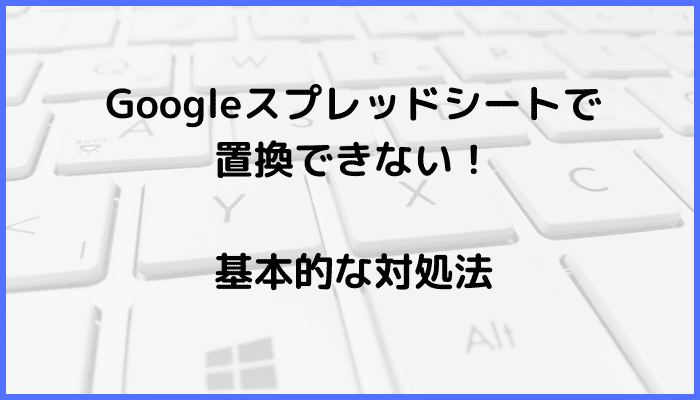

Googleスプレッドシートで置換できない時の基本のやり方は「検索と置換機能」です。
手順は
- メニューバーの「編集」から「検索と置換」を選択
- 「検索」に置換したい値等を入力、「置換後の文字列」に置換後の値等を入力し、「すべて置換」を選択し「完了」をクリック



これが基本の対処法になりますよ!
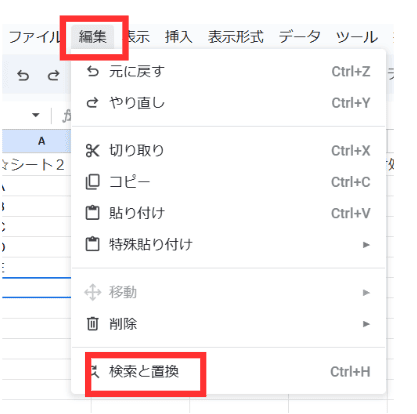

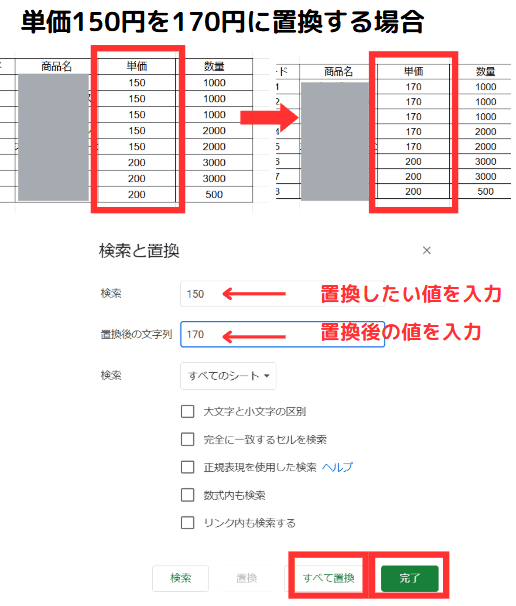

Googleスプレッドシートで置換できないケースと原因
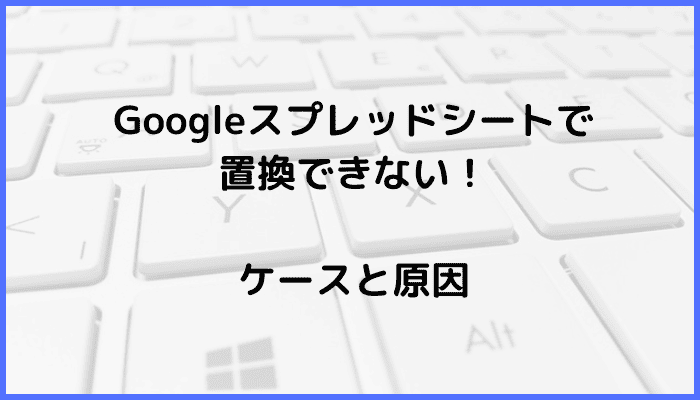

Googleスプレッドシートで置換できないケースは次の3つ。
・置換項目に入力したが、置換わらない
・置換しようとすると「一致するものはありません」とエラーになる
・スプレッドシートで空白セルの置換ができない
これらを見ると原因は置換項目の入力誤り等です。



基本の対処法でできない時は次の対処法を試すといいですよ!
Googleスプレッドシートで置換できない時の対処法3選
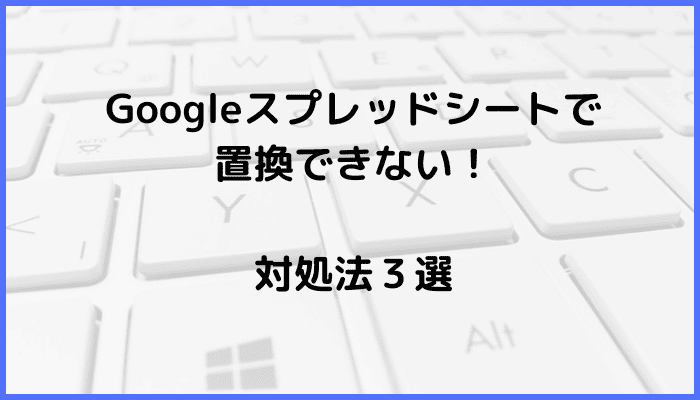

Googleスプレッドシートで置換できない時の対処法は3つ。
①保護されたシートの解除
②行の再表示
③空白セルの置換



簡単な対処法から説明するから試してみてね!
対処法①:保護されたシートの解除



置換項目に入力したのに置換わらない時に試してみてね!



これが一番簡単な方法だから最初に試してみてね!
- メニューバーの「データ」から「シートと範囲を保護」を選択すると、「保護されているシートと範囲」のパネルが表示されるので保護を解除したいシートまたは範囲を指定し、「ゴミ箱アイコン」をクリック
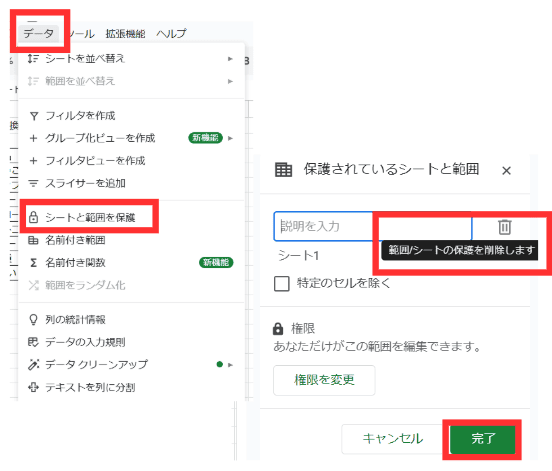

対処法②:行の再表示



置換しようとすると「一致するものはありません」とエラー表示になる時に試してみてね!
- 非表示になっている列(行)の範囲をドラッグし範囲を選択する、選択した範囲内で右クリックし「列の非表示を解除」を選択して完了
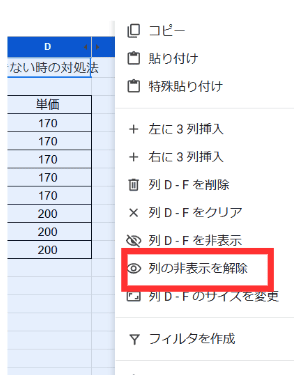

対処法③:空白セルの置換



Googleスプレッドシートで空白セルの置換ができない時に試してみてね!
- メニューバーの「編集」から「検索と置換」を選択
- 「検索」に「^$」(正規表現で空白セルを表す)、「置換後の文字列」に置換後の値等を入力し、「正規表現を使用した検索」にチェックを入れて「すべて置換」で「完了」
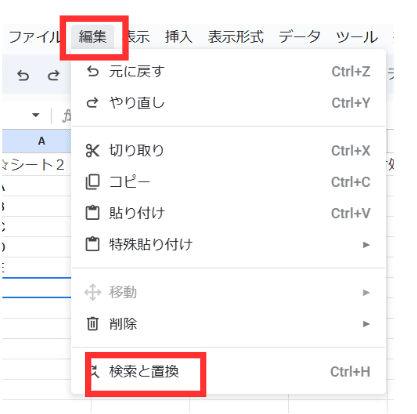

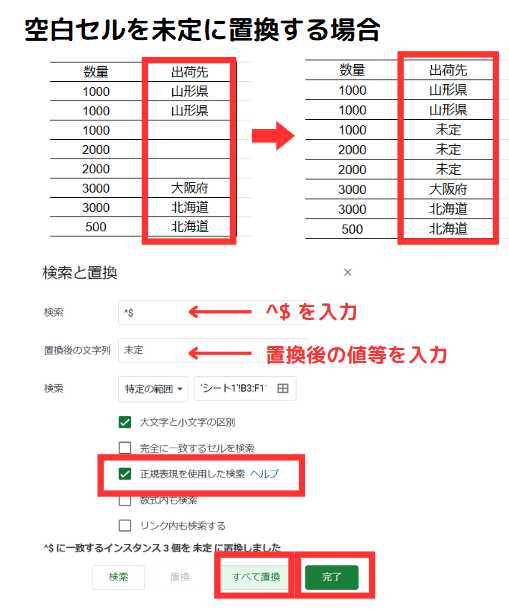

Googleスプレッドシートの置換に関するよくある質問〜Q&A〜


Googleスプレッドシートで置換する前のデータも残したいのですが、方法はありますか?
「SUBSTITUTE関数」を使用すれば解決できます!
「検索と置換」機能では、検索された文字列や値を指定したものに置換えてしまいますが、「SUBSTITUTE関数」を使用すれば、別のセルに数式を入力するため、元データと置換したデータの両方を残しておくことができます!
※出現回数を入力しない時はすべての検索文字列が置換になります
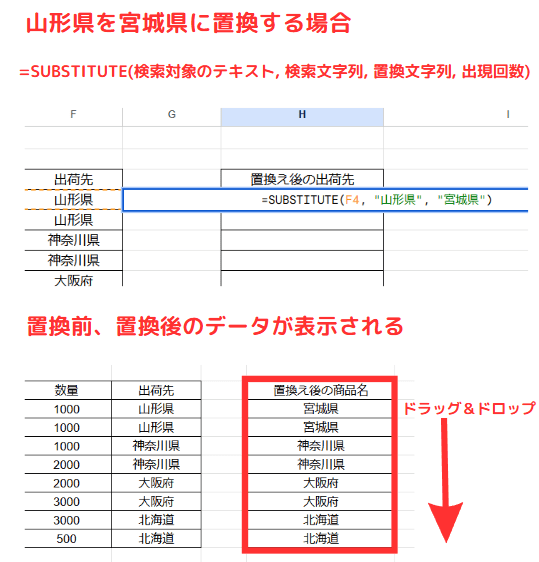

=SUBSTITUTE(SUBSTITUTE(F4,”山形県”,”宮城県”),”大阪府”,”京都府”)
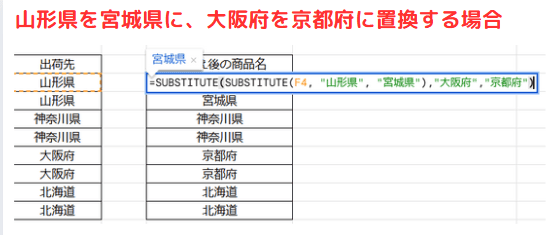

⬛︎Googleスプレッドシートで画像挿入ができない時の対処法!
⬛︎Googleスプレッドシートで画像が保存できない時の対処法!








